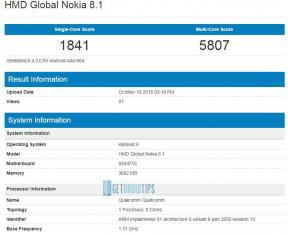Perbaiki: Naraka Bladepoint Tidak Diluncurkan di Xbox Game Pass
Miscellanea / / April 29, 2023
24 Entertainment dan NetEase Games Montréal memang dirilis NARAKA: BLADEPOINT pada tahun 2021 yang menawarkan hingga 60 pemain PVP mitos aksi-petualangan pertempuran-royale video game dengan pertempuran seni bela diri, mobilitas yang menentang gravitasi, pahlawan yang dapat disesuaikan, dan banyak lagi. Meski judul tersebut telah menerima ribuan ulasan positif, tampaknya beberapa pemain menghadapi Naraka Bladepoint Tidak Meluncurkan masalah pada langganan Xbox Game Pass.
Microsoft menawarkan Kartu Permainan Xbox untuk pengguna konsol Windows PC dan Xbox untuk mendapatkan berbagai macam video game berkualitas tinggi untuk dimainkan dengan biaya berlangganan yang lebih rendah daripada membeli setiap game dengan biaya satu kali lebih tinggi. Sayangnya, banyak Pengguna Xbox Game Pass tidak dapat meluncurkan dan mainkan Naraka Bladepoint di PC atau konsol Xbox masing-masing untuk sementara waktu. Sebagian besar gim tidak dimulai melalui platform Xbox Game Pass yang terasa membuat frustrasi.

Isi Halaman
-
Perbaiki: Naraka Bladepoint Tidak Diluncurkan di Xbox Game Pass
- 1. Coba lagi setelah beberapa waktu
- 2. Gunakan Akun Microsoft yang sama untuk Masuk
- 3. Jalankan aplikasi Xbox Game Pass dengan akses admin
- 4. Perbaiki Aplikasi Xbox Game Pass
- 5. Perbarui Windows
- 6. Coba Ubah Resolusi Game
- 7. Setel ulang Aplikasi Xbox
- 8. Verifikasi dan Perbaiki Naraka Bladepoint
- 9. Hapus File Cache Lokal dari Microsoft Store
Perbaiki: Naraka Bladepoint Tidak Diluncurkan di Xbox Game Pass
Perlu juga disebutkan bahwa beberapa pemain Naraka Bladepoint mengalami masalah pemutusan sambungan acak di PC. Jadi, setiap kali pemain mencoba meluncurkan game lagi, itu terputus dan terhubung kembali. Sedangkan beberapa dari mereka cukup disayangkan untuk menghadapi masalah konektivitas jaringan yang juga sangat merepotkan dalam hal bergabungnya multipemain. Untungnya, ada beberapa solusi yang disebutkan di bawah ini yang dapat memperbaiki masalah tersebut untuk Anda.
1. Coba lagi setelah beberapa waktu
Pertama-tama, Anda harus memeriksa apakah aplikasi Xbox Game Pass berfungsi dengan baik atau tidak. Terkadang layanan Xbox Live dapat terganggu karena beberapa alasan dan dapat memengaruhi layanan Xbox Game Pass juga di tingkat server. Jadi, Anda harus memeriksa ulang Status Xbox Langsung info untuk memastikan masalahnya. Jika semuanya tampak aktif maka Anda dapat menuju ke metode selanjutnya. Jika tidak, tunggu beberapa jam lalu coba lagi.
2. Gunakan Akun Microsoft yang sama untuk Masuk
Sangat disarankan untuk menggunakan akun Microsoft yang sama untuk masuk ke aplikasi Xbox di PC Anda yang telah digunakan untuk masuk ke Windows dan Microsoft Store. Pengguna konsol Xbox juga harus menggunakan akun yang sama untuk mengurangi potensi gangguan terkait akun.
Iklan
3. Jalankan aplikasi Xbox Game Pass dengan akses admin
Jika Anda tidak menjalankan aplikasi Xbox Game Pass di PC sebagai akses administrator, Anda mungkin mengalami beberapa masalah. Anda dapat mengikuti langkah-langkah di bawah ini untuk menjalankan aplikasi Xbox Game Pass dengan akses admin untuk mengurangi masalah peluncuran.
- Klik kanan pada Kartu Permainan Xbox berkas aplikasi.
- Pilih Properti > Klik pada Kesesuaian tab.

- Pastikan untuk mengklik pada Jalankan program ini sebagai administrator kotak centang untuk mencentangnya.
- Klik Menerapkan dan pilih OKE untuk menyimpan perubahan.
4. Perbaiki Aplikasi Xbox Game Pass
Aplikasi Xbox diganti namanya menjadi aplikasi Xbox Console Companion di PC Windows. Anda dapat mengikuti langkah-langkah untuk memperbaiki aplikasi.
- tekan Jendela + I kunci untuk membuka Pengaturan Windows.
- Klik Aplikasi > Klik pada Aplikasi Xbox.

Iklan
- Pilih Canggih > Klik Memperbaiki.
- Setelah selesai, tutup aplikasi, dan luncurkan kembali.
5. Perbarui Windows
Tampaknya versi OS Windows Anda atau nomor build menjadi usang untuk sementara waktu. Jika Anda belum memperbarui sistem untuk sementara waktu, pastikan untuk mengikuti langkah-langkah di bawah ini untuk memeriksa pembaruan Windows.
- tekan Jendela + I kunci untuk membuka Pengaturan Windows.
- Klik Perbarui & Keamanan > Pilih Periksa pembaruan di bawah pembaruan Windows bagian.

- Jika ada pembaruan yang tersedia, pilih Unduh dan pasang.
- Tunggu beberapa saat hingga pembaruan selesai.
- Terakhir, reboot PC untuk menerapkan perubahan.
6. Coba Ubah Resolusi Game
Anda juga harus mencoba mengubah resolusi game Naraka Bladepoint di ujung Anda ke yang asli atau lebih rendah dari itu. Sebagian besar, mempertahankan resolusi game ke 1080p sudah cukup baik. Jadi, buka menu pengaturan dalam game dan ubah resolusi tampilan yang sesuai, dan simpan perubahan.
Iklan
7. Setel ulang Aplikasi Xbox
Aplikasi Xbox diganti namanya menjadi aplikasi Xbox Console Companion di PC Windows. Jadi, ikuti langkah-langkah untuk mengatur ulang aplikasi. Meskipun itu akan menghapus akun yang masuk, game yang sudah diinstal, dll, disarankan untuk menghapus kemungkinan gangguan atau masalah data cache.
- tekan Jendela + I kunci untuk pergi ke Pengaturan Windows.
- Klik Aplikasi > Klik pada Aplikasi Xbox.

- Pilih Canggih > Klik Mengatur ulang.
- Setelah selesai, tutup aplikasi, lalu luncurkan kembali untuk memeriksa masalahnya.
8. Verifikasi dan Perbaiki Naraka Bladepoint
Anda juga dapat mencoba memverifikasi dan memperbaiki file game Naraka Bladepoint yang terinstal di aplikasi Xbox dengan mengikuti langkah-langkah di bawah ini.
- Buka Aplikasi Xbox > Pastikan untuk masuk ke akun.
- Klik pada ikon tiga titik lanjut ke Titik Pedang Naraka permainan dari daftar.
- Klik pada Mengelola opsi > Pilih File.
- Sekarang, klik pada Verifikasi dan Perbaiki pilihan.
- Tunggu hingga proses perbaikan selesai.
- Setelah selesai, pastikan untuk mem-boot ulang PC untuk menerapkan perubahan.
9. Hapus File Cache Lokal dari Microsoft Store
Kemungkinan besar entah bagaimana file data cache lokal yang disimpan dari aplikasi Microsoft Store menyebabkan beberapa konflik dengan aplikasi Xbox serta peluncuran game. Anda harus menghapus file cache lokal dari folder Microsoft Store dengan mengikuti langkah-langkah di bawah ini.
- Buka direktori Microsoft Store yang terinstal di PC.
- Buka default C:\Users\Username\AppData\Local\Packages\Microsoft. WindowsStore_xxx lokasi terlebih dahulu.
- Sekarang, pilih dan Menghapus itu LocalCache folder > Setelah selesai, reboot PC.
- Terakhir, Anda dapat meluncurkan game Naraka Bladepoint melalui Xbox Game Pass untuk memeriksa masalahnya.
Itu dia, teman-teman. Kami menganggap panduan ini bermanfaat bagi Anda. Untuk pertanyaan lebih lanjut, Anda dapat berkomentar di bawah ini.